Dell PowerEdge R630 User Manual [es]

Dell PowerEdge R630
Owner's Manual
Regulatory Model: E26S Series
Regulatory Type: E26S001
August 2020
Rev. A07
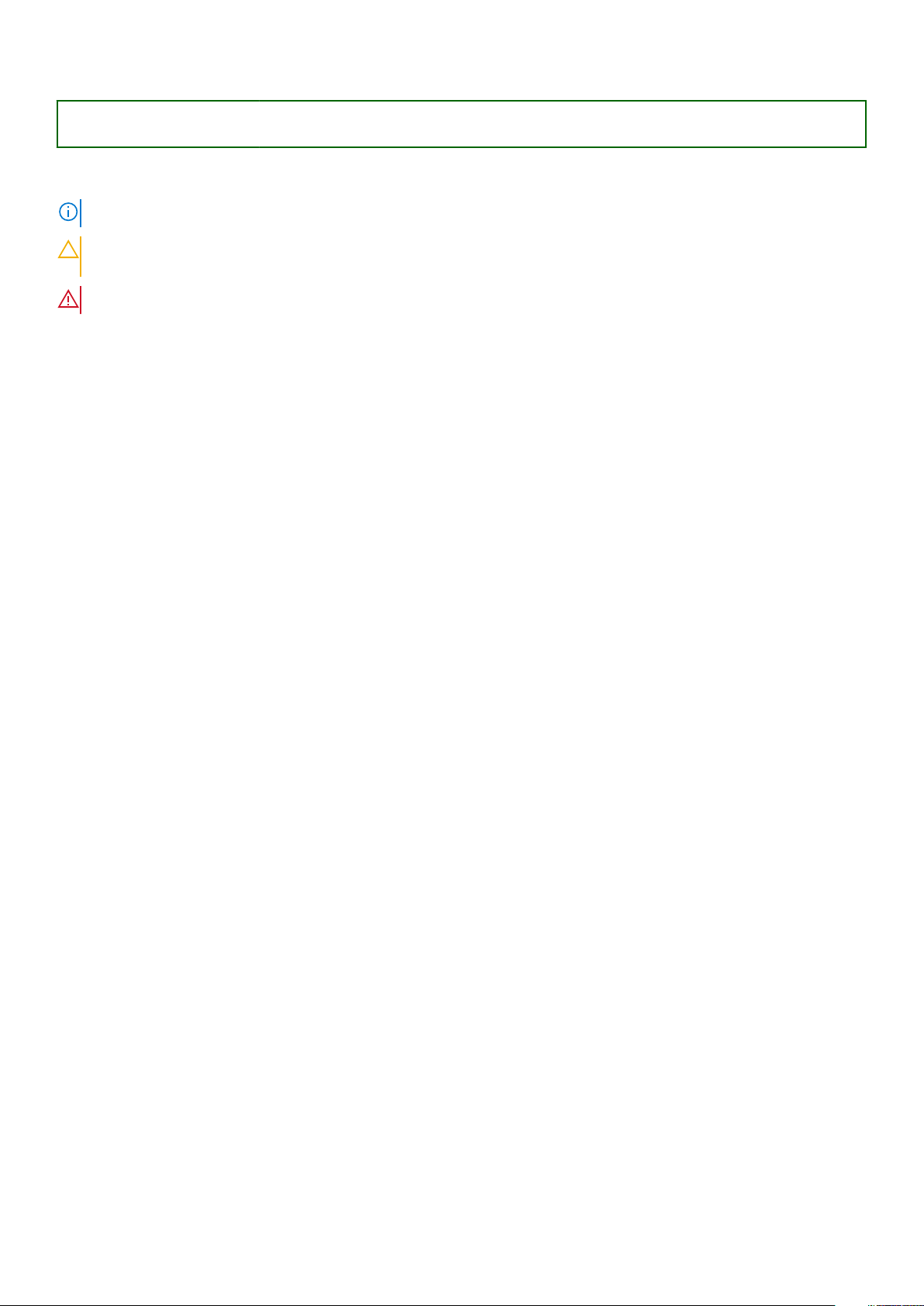
Identifier GUID-5B8DE7B7-879F-45A4-88E0-732155904029
Version 15
Status Translation Validated
Notas, precauciones y advertencias
NOTA: Una NOTA indica información importante que le ayuda a hacer un mejor uso de su producto.
PRECAUCIÓN: Una PRECAUCIÓN indica la posibilidad de daños en el hardware o la pérdida de datos, y le explica
cómo evitar el problema.
AVISO: Un mensaje de AVISO indica el riesgo de daños materiales, lesiones corporales o incluso la muerte.
© 2014 - 2020 Dell Inc. o sus subsidiarias. Todos los derechos reservados. Dell, EMC y otras marcas comerciales son marcas comerciales de
Dell Inc. o sus filiales. Es posible que otras marcas comerciales sean marcas comerciales de sus respectivos propietarios.

Contents
Chapter 1: Descripción general del sistema Dell PowerEdge R630..................................................8
Supported configurations for PowerEdge R630 system........................................................................................... 8
Panel frontal..........................................................................................................................................................................9
Chasis de 10 unidades de disco duro de 2,5 pulgadas.........................................................................................10
Chasis de ocho unidades de disco duro de 2,5 pulgadas.................................................................................... 11
Chasis de 24 unidades de disco duro de 1,8 pulgadas......................................................................................... 13
Panel LCD...................................................................................................................................................................... 15
Componentes del panel posterior...................................................................................................................................17
Chasis de dos soportes verticales............................................................................................................................ 17
Chasis de tres soportes verticales...........................................................................................................................19
Indicadores de diagnóstico del panel frontal............................................................................................................... 21
Códigos de indicadores de la unidad de disco duro.............................................................................................22
Códigos de los indicadores de SSD uSATA........................................................................................................... 23
Códigos indicadores de la NIC..................................................................................................................................24
Códigos indicadores de la fuente de alimentación...............................................................................................24
iDRAC Direct LED indicator codes.......................................................................................................................... 27
Códigos de los indicadores de Quick Sync (Sincronización rápida)................................................................28
Ubicación de la etiqueta de servicio en el sistema....................................................................................................29
Chapter 2: Recursos de documentación....................................................................................... 30
Chapter 3: Especificaciones técnicas.......................................................................................... 33
Dimensiones del chasis.....................................................................................................................................................34
Chassis weight................................................................................................................................................................... 34
Especificaciones del procesador....................................................................................................................................35
Especificaciones de PSU................................................................................................................................................. 35
Especificaciones de la batería del sistema.................................................................................................................. 35
Especificaciones del bus de expansión.........................................................................................................................36
Especificaciones de la memoria..................................................................................................................................... 36
Especificaciones de la unidad......................................................................................................................................... 36
Discos duros..................................................................................................................................................................37
Unidad óptica................................................................................................................................................................37
Especificaciones de puertos y conectores..................................................................................................................37
Puertos USB................................................................................................................................................................. 37
Puertos NIC.................................................................................................................................................................. 38
Conector serie..............................................................................................................................................................38
Puertos VGA................................................................................................................................................................. 38
Módulo SD dual interno..............................................................................................................................................38
Especificaciones de vídeo............................................................................................................................................... 38
Especificaciones ambientales......................................................................................................................................... 39
Particulate and gaseous contamination specifications.......................................................................................40
Temperatura de funcionamiento estándar............................................................................................................. 41
Temperatura de funcionamiento ampliada............................................................................................................. 41
Restricciones de la temperatura de funcionamiento ampliada......................................................................... 42
Contents 3

Chapter 4: Instalación y configuración inicial del sistema............................................................ 43
Configuración del sistema............................................................................................................................................... 43
Configuración de iDRAC.................................................................................................................................................. 43
Opciones para configurar la dirección IP de iDRAC............................................................................................ 43
Opciones para instalar el sistema operativo............................................................................................................... 44
Métodos para descargar firmware y controladores............................................................................................ 45
Chapter 5: Aplicaciones de administración previas al sistema operativo.......................................46
Opciones que se utilizan para administrar las aplicaciones previas al sistema operativo................................ 46
Configuración del sistema............................................................................................................................................... 46
Visualización de System Setup (Configuración del sistema)............................................................................ 47
Detalles de System Setup (Configuración del sistema)..................................................................................... 47
BIOS del sistema..........................................................................................................................................................48
Utilidad iDRAC Settings (Configuración de iDRAC)............................................................................................ 77
Device Settings (Configuración del dispositivo).................................................................................................. 78
Dell Lifecycle Controller................................................................................................................................................... 78
Administración de sistemas incorporados..............................................................................................................78
Boot Manager (Administrador de inicio)......................................................................................................................79
Visualización de Boot Manager (Administrador de inicio)................................................................................. 79
Boot Manager Main Menu (Menú principal de administrador de inicio)........................................................ 79
Inicio PXE............................................................................................................................................................................ 80
Chapter 6: Instalación y extracción de los componentes del sistema............................................ 81
Instrucciones de seguridad.............................................................................................................................................. 81
Antes de manipular el interior del sistema...................................................................................................................82
Después de manipular el interior del sistema..............................................................................................................82
Herramientas recomendadas..........................................................................................................................................83
Bisel frontal (opcional)..................................................................................................................................................... 83
Extracción del bisel frontal opcional....................................................................................................................... 83
Instalación del bisel frontal opcional....................................................................................................................... 85
Cubierta del sistema......................................................................................................................................................... 86
Extracción de la cubierta del sistema.....................................................................................................................86
Instalación de la cubierta del sistema..................................................................................................................... 87
Inside the system...............................................................................................................................................................88
Cubierta de refrigeración................................................................................................................................................ 90
Extracción de la cubierta de enfriamiento.............................................................................................................90
Instalación de la cubierta de refrigeración............................................................................................................. 91
Memoria del sistema..........................................................................................................................................................91
Pautas generales para la instalación de módulos de memoria..........................................................................93
Pautas específicas de los modos............................................................................................................................. 93
Ejemplos de configuraciones de memoria............................................................................................................. 95
Extracción de los módulos de memoria.................................................................................................................. 97
Instalación de los módulos de memoria..................................................................................................................99
Unidades de disco duro..................................................................................................................................................100
Extracción de una unidad de disco duro de relleno de 2,5 pulgadas..............................................................101
Instalación de una unidad de disco duro de relleno de 2,5 pulgadas............................................................. 102
Extracción de una unidad de disco duro de relleno de 1,8 pulgadas..............................................................102
Instalación de una unidad de disco duro de relleno de 1,8 pulgadas..............................................................103
4
Contents

Extracción de una unidad de disco duro de intercambio directo o unidad de estado sólido................... 104
Instalación de un disco duro intercambiable en caliente.................................................................................. 105
Extracción de una unidad de disco duro o unidad de estado sólido de un portaunidades de disco
duro........................................................................................................................................................................... 107
Instalación de una unidad de disco duro de intercambio activo en un portaunidades de disco duro
de intercambio activo........................................................................................................................................... 107
Extracción de una unidad de disco duro de 1,8 pulgadas del portaunidades de disco duro.....................108
Instalación de una unidad de disco duro de 1,8 pulgadas en un portaunidades de disco duro................109
Unidad óptica (opcional)................................................................................................................................................109
Extracción de la unidad óptica opcional............................................................................................................... 109
Instalación de una unidad óptica opcional............................................................................................................ 110
Extracción de la unidad óptica reducida de relleno............................................................................................. 111
Instalación de la unidad óptica reducida de relleno............................................................................................ 112
Ventiladores de refrigeración.........................................................................................................................................113
Removing a cooling fan............................................................................................................................................. 113
Instalación de un ventilador......................................................................................................................................114
Memoria USB interna (opcional).................................................................................................................................. 115
Sustitución de la llave de memoria USB interna opcional.................................................................................115
Tarjetas de expansión y tarjeta vertical de tarjetas de expansión........................................................................116
Pautas para la instalación de tarjetas de expansión........................................................................................... 116
Removing expansion card risers..............................................................................................................................118
Removing an expansion card................................................................................................................................... 119
Instalación de una tarjeta de expansión................................................................................................................120
Installing expansion card risers................................................................................................................................121
Tarjeta vFlash SD (opcional).........................................................................................................................................123
Sustitución de la tarjeta vFlash SD........................................................................................................................123
IDSDM.................................................................................................................................................................................124
Removing an internal SD Card................................................................................................................................124
Installing an internal SD card...................................................................................................................................124
Extracción del módulo SD dual interno opcional................................................................................................ 125
Instalación del módulo SD dual interno opcional................................................................................................ 126
Tarjeta controladora de almacenamiento integrada................................................................................................ 127
Extracción de la tarjeta controladora de almacenamiento integrada............................................................ 127
Instalación de la tarjeta controladora de almacenamiento integrada............................................................ 128
Tarjeta secundaria de red.............................................................................................................................................. 130
Removing the network daughter card..................................................................................................................130
Installing the network daughter card.....................................................................................................................131
Procesadores y disipadores de calor...........................................................................................................................133
Extracción de un disipador de calor.......................................................................................................................133
Extracción de un procesador.................................................................................................................................. 134
Instalación de un procesador...................................................................................................................................137
Instalación de un disipador de calor.......................................................................................................................139
Unidades de fuente de alimentación (PSU).............................................................................................................. 140
Función de repuesto dinámico.................................................................................................................................141
Extracción de la unidad de fuente de alimentación de relleno (PSU)............................................................141
Instalación de la unidad de fuente de alimentación de relleno (PSU)........................................................... 142
Extracción de una unidad de fuente de alimentación de CA........................................................................... 143
Instalación de una unidad de fuente de alimentación de CA........................................................................... 144
Instrucciones de cableado para una fuente de alimentación de CC..............................................................145
Extracción de una unidad de fuente de alimentación de CC...........................................................................149
Contents
5
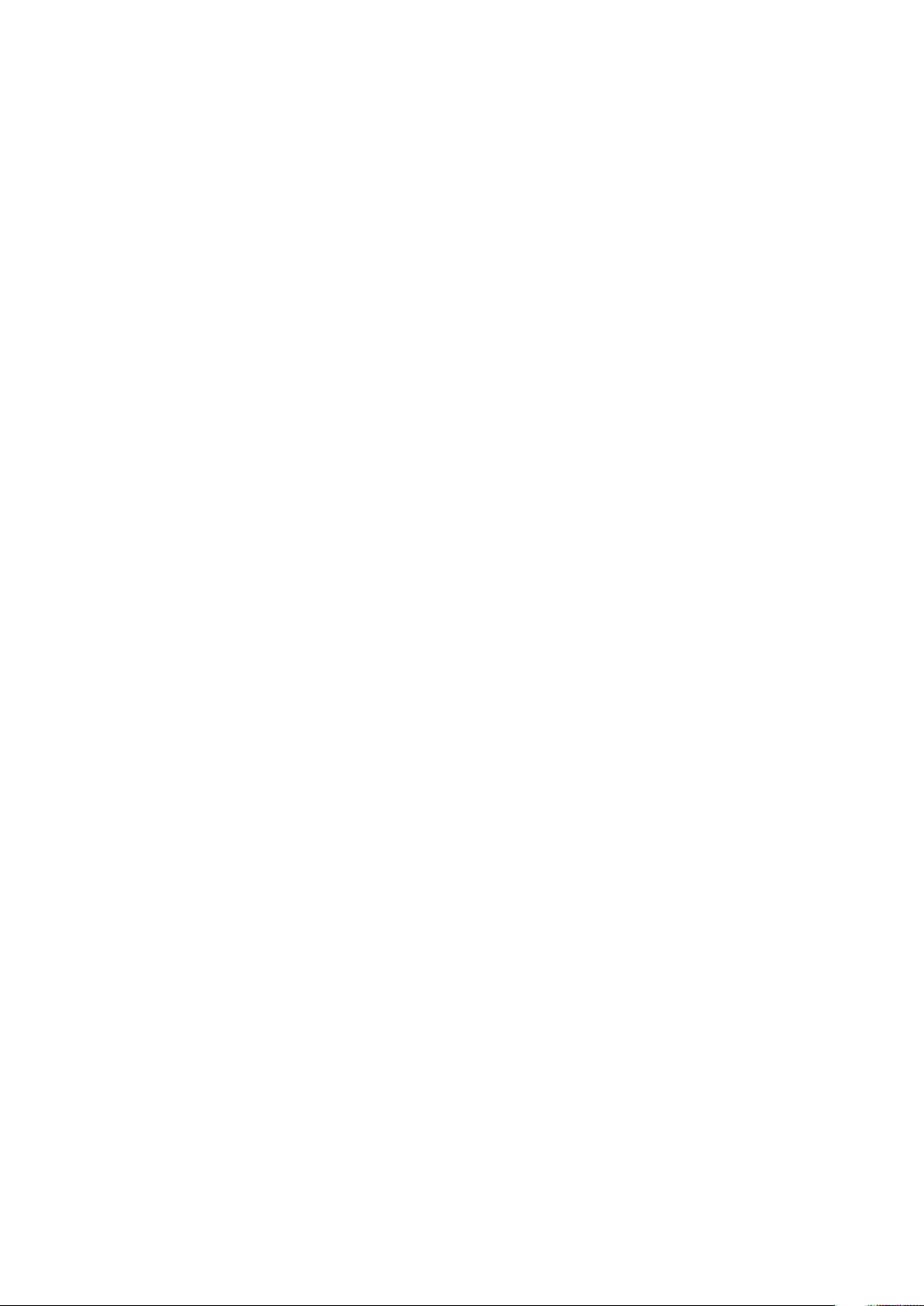
Instalación de una unidad de fuente de alimentación de CC...........................................................................149
Batería del sistema...........................................................................................................................................................151
Reemplazo de la batería del sistema...................................................................................................................... 151
Hard drive backplane...................................................................................................................................................... 152
Removing the hard drive backplane...................................................................................................................... 153
Installing the hard drive backplane........................................................................................................................ 159
Ensamblaje del panel de control....................................................................................................................................161
Extracción de la placa del panel de control: sistema de ocho discos duros.................................................161
Instalación de la placa del panel de control: sistema de ocho discos duros................................................ 162
Extracción del panel de control: sistema de ocho discos duros.....................................................................163
Instalación del panel de control: sistema de ocho discos duros..................................................................... 164
Extracción del panel de control: sistema de 10 unidades de disco duro y de 24 unidades de disco
duro...........................................................................................................................................................................166
Instalación del panel de control: sistema de 10 y 24 discos duros................................................................. 167
módulo VGA...................................................................................................................................................................... 168
Removing the VGA module......................................................................................................................................168
Installing the VGA module........................................................................................................................................170
Placa base...........................................................................................................................................................................171
Extracción de la tarjeta madre.................................................................................................................................171
Instalación de la tarjeta madre................................................................................................................................ 173
Módulo de plataforma segura....................................................................................................................................... 176
Instalación del módulo de plataforma segura...................................................................................................... 176
Inicialización del TPM para usuarios de BitLocker..............................................................................................177
Inicialización de TPM para usuarios de TXT........................................................................................................ 177
Chapter 7: Uso de los diagnósticos del sistema.......................................................................... 179
Diagnósticos incorporados del sistema de Dell......................................................................................................... 179
Ejecución de los diagnósticos incorporados del sistema desde Boot Manager.......................................... 179
Ejecución de los diagnósticos incorporados del sistema de Dell Lifecycle Controller...............................180
Controles de los diagnósticos del sistema........................................................................................................... 180
Chapter 8: Puentes y conectores................................................................................................181
System board jumper settings.......................................................................................................................................181
Puentes y conectores de la placa base...................................................................................................................... 182
Disabling a forgotten password....................................................................................................................................184
Chapter 9: Solución de problemas del sistema........................................................................... 185
Solución de problemas de error de inicio del sistema............................................................................................. 185
Solución de problemas de las conexiones externas.................................................................................................186
Solución de problemas del subsistema de vídeo...................................................................................................... 186
Solución de problemas de los dispositivos USB....................................................................................................... 186
Solución de problemas de iDRAC Direct: configuración XML de USB................................................................187
Solución de problemas de iDRAC Direct: conexión de laptop...............................................................................188
Solución de problemas de un dispositivo serie de entrada y salida..................................................................... 188
Solución de problemas de una NIC..............................................................................................................................188
Solución de problemas en caso de que se moje el sistema................................................................................... 189
Solución de problemas de un sistema dañado.......................................................................................................... 190
Solución de problemas de la batería del sistema.......................................................................................................191
Solución de problemas de las unidades de fuente de alimentación..................................................................... 192
6
Contents
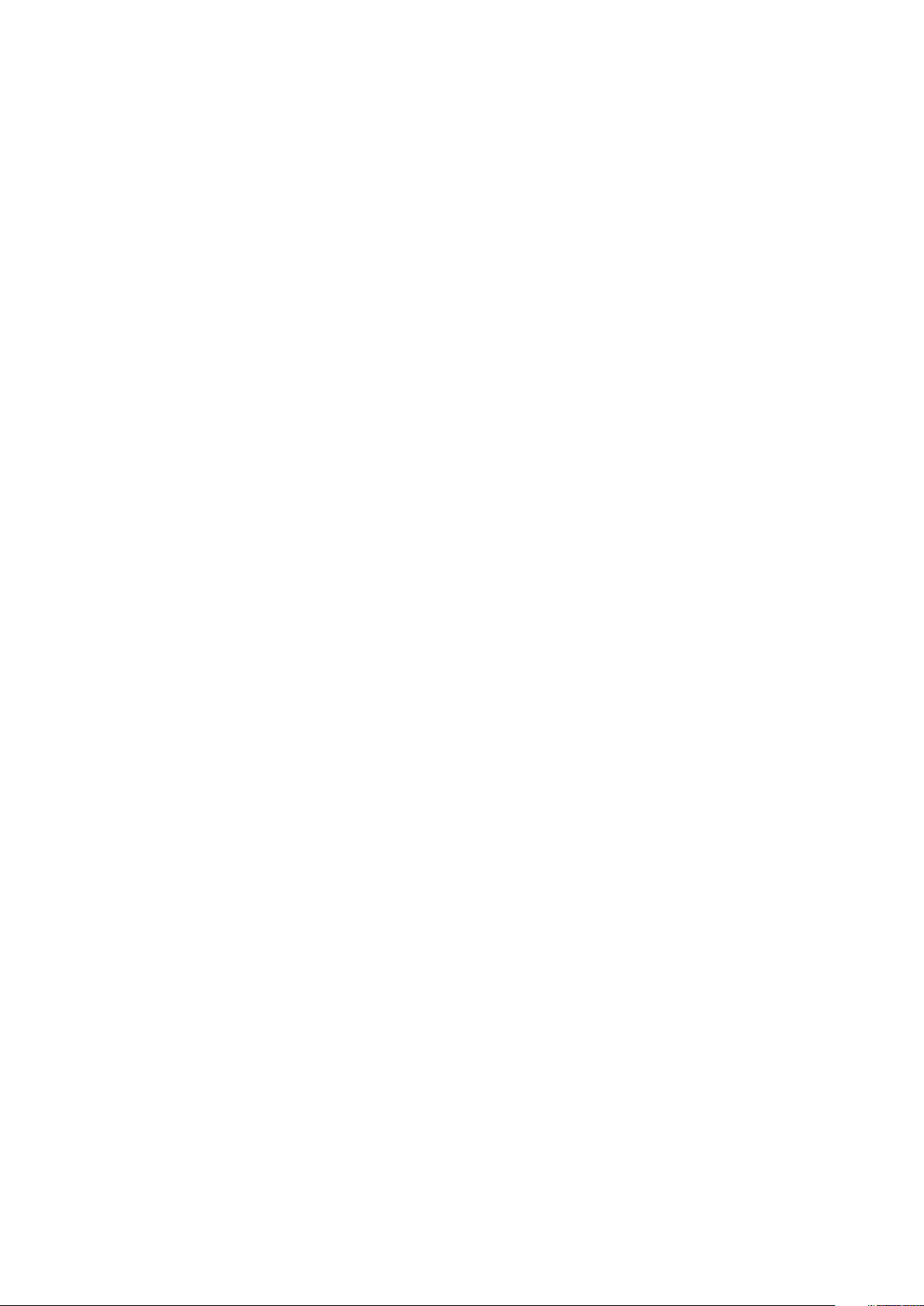
Solución de problemas de fuente de alimentación.............................................................................................192
Problemas de la unidad de fuente de alimentación............................................................................................192
Solución de problemas de enfriamiento..................................................................................................................... 193
Solución de problemas de los ventiladores de enfriamiento..................................................................................193
Solución de problemas de la memoria del sistema...................................................................................................194
Solución de problemas de una memoria USB interna............................................................................................. 195
Solución de problemas de una tarjeta microSD........................................................................................................196
Solución de problemas de una unidad óptica............................................................................................................ 197
Solución de problemas de una unidad de copia de seguridad de cinta............................................................... 197
Solución de problemas de una unidad o SSD............................................................................................................ 198
Solución de problemas de una controladora de almacenamiento........................................................................ 199
Solución de problemas de tarjetas de expansión.................................................................................................... 200
Solución de problemas de los procesadores............................................................................................................. 201
Chapter 10: Obtención de ayuda................................................................................................ 202
Contacting Dell EMC......................................................................................................................................................202
Documentation feedback.............................................................................................................................................. 203
Accessing system information by using QRL........................................................................................................... 203
Quick Resource Locator for R630........................................................................................................................ 203
Contents 7
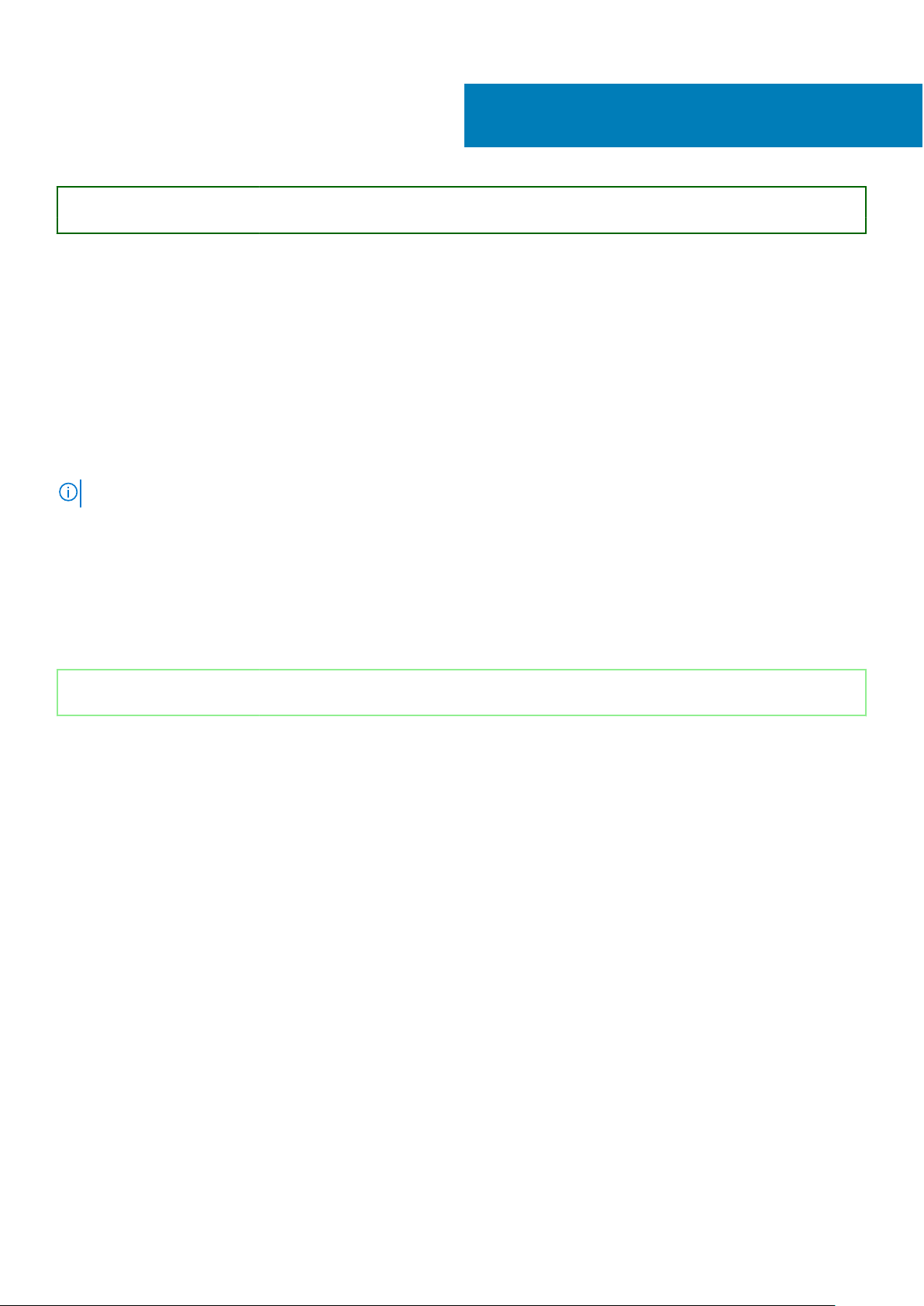
Identifier GUID-A743B271-3784-4599-8C90-0FBCA035AEB0
Version 1
Status Translation Validated
Descripción general del sistema Dell
PowerEdge R630
Los servidores en rack Dell PowerEdge R630 admiten hasta:
● Dos procesadores de Intel Xeon E5 2600 v3 o v4
● 24 discos duros de 1,8 pulgadas o 10 discos duros de 2,5 pulgadas u ocho discos duros de 2,5 pulgadas
● Cuatro SSD NVMe Express Flash PCIe opcionales
● 24 ranuras de DIMM que admiten hasta 1536 GB de memoria
● Dos fuentes de alimentación redundantes de CA o CC
NOTA: El sistema Dell PowerEdge R630 admite unidades de disco duro internas intercambiables en caliente.
Temas:
• Supported configurations for PowerEdge R630 system
• Panel frontal
• Componentes del panel posterior
• Indicadores de diagnóstico del panel frontal
• Ubicación de la etiqueta de servicio en el sistema
1
Identifier
Version 4
Status Released
GUID-3C0EB302-7CDA-46DA-9A70-96D9334516BC
Supported configurations for PowerEdge R630 system
The Dell PowerEdge R630 system supports the following configurations:
8 Descripción general del sistema Dell PowerEdge R630
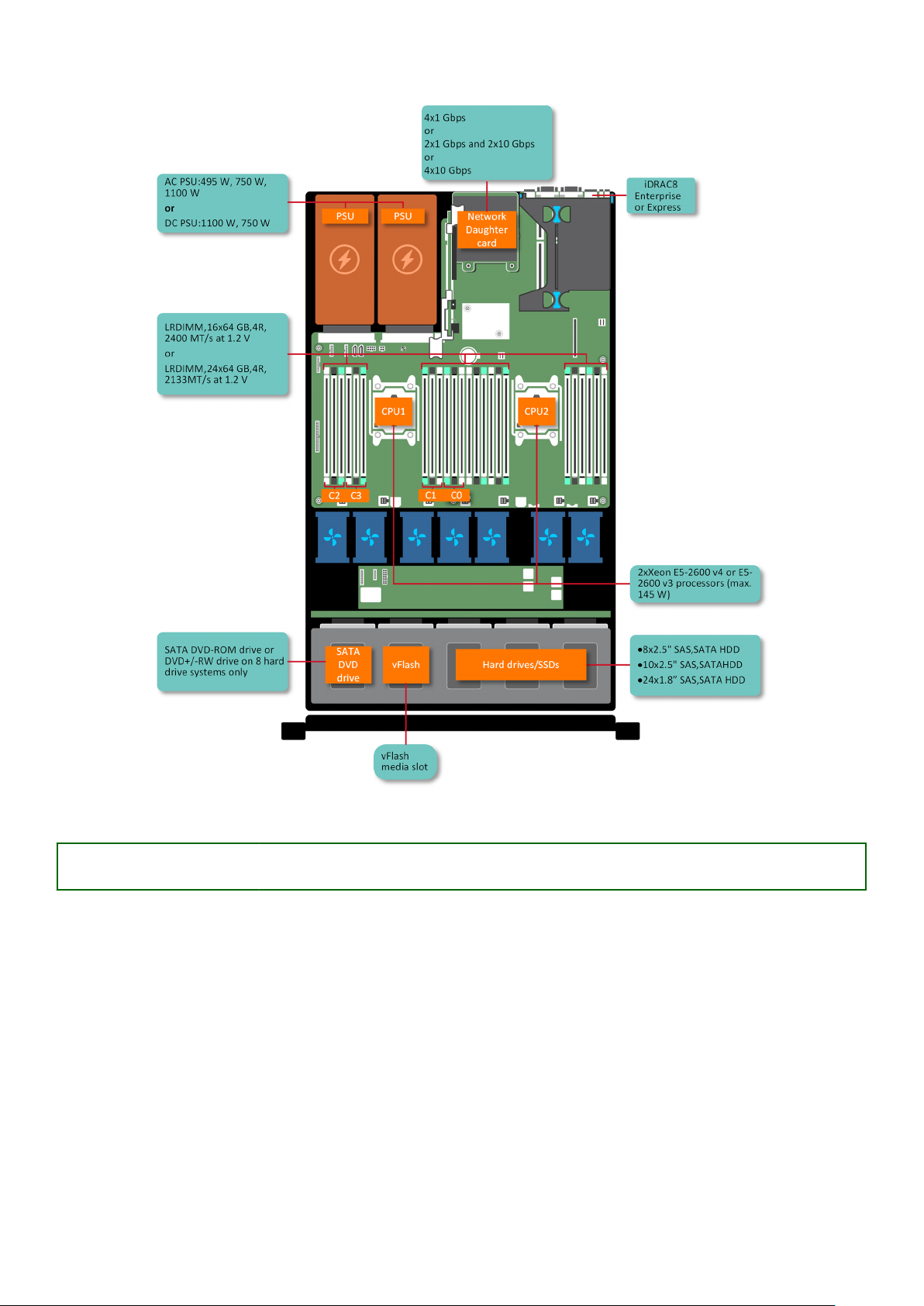
Figure 1. Supported configurations for PowerEdge R630 system
Identifier
Version 7
Status Translation Validated
GUID-E9C3A2DE-C937-4A4A-AB2F-76DF042EC706
Panel frontal
El panel frontal proporciona acceso a las funciones disponibles en la parte frontal del servidor, como, por ejemplo, el botón de
encendido, botón NMI, system etiqueta de identificación, botón de identificación del sistema y USB y puertos VGA. El LED de
diagnóstico o el panel LCD está muy bien situado en el panel frontal. El intercambio activo unidades de disco duro se pueda
acceder a ellas desde el panel frontal.
Descripción general del sistema Dell PowerEdge R630
9
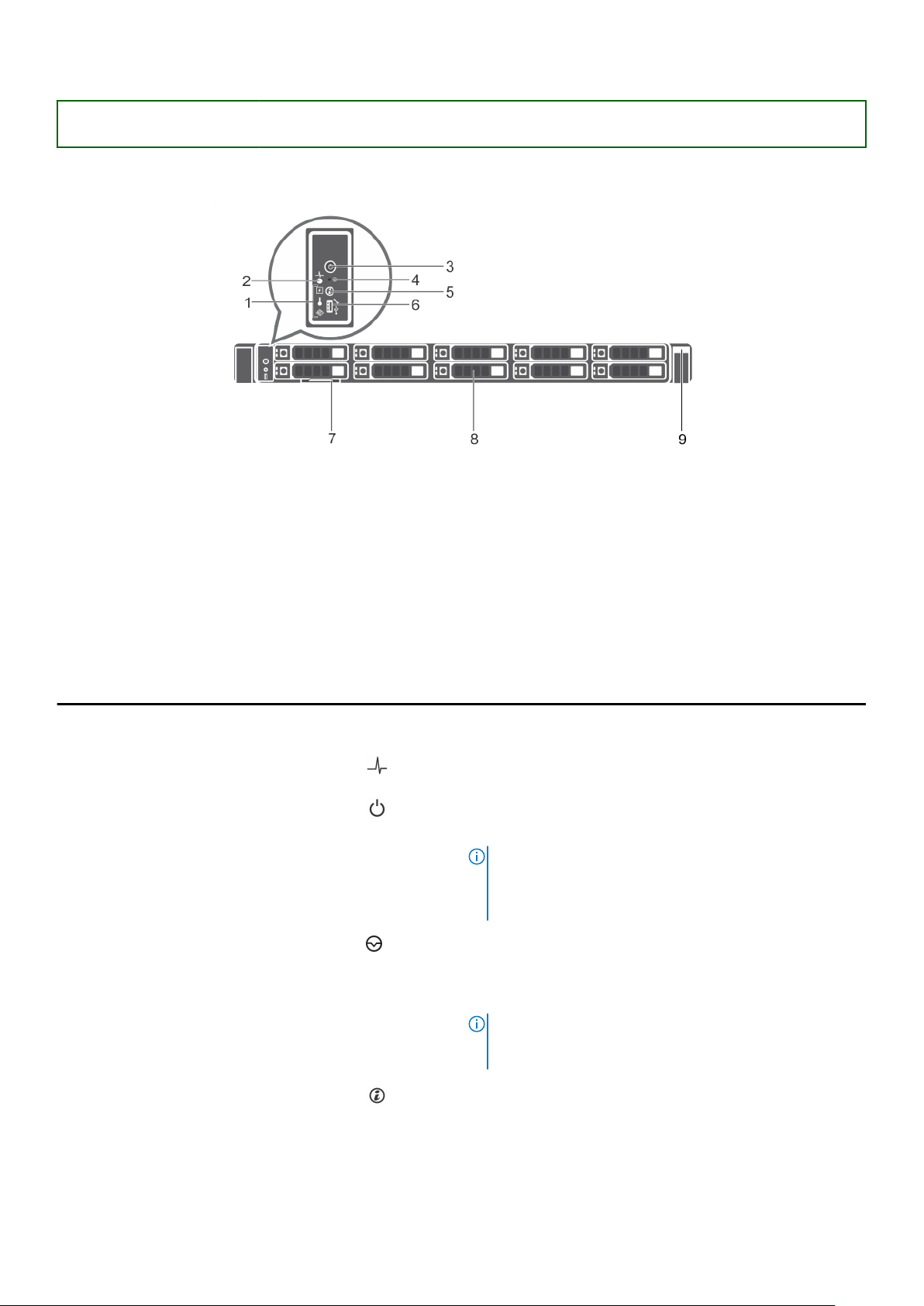
Identifier GUID-15787B77-700D-427A-884F-55A9CA80C804
Version 1
Status Translation Validated
Chasis de 10 unidades de disco duro de 2,5 pulgadas
Ilustración 2. Características del panel frontal del chasis del sistema PowerEdge R630 de 10 unidades de disco duro
de 2,5 pulgadas
1. Indicadores de diagnóstico 2. Indicador de estado del sistema
3. Indicador de encendido, botón de encendido 4. Botón NMI
5. Botón de identificación del sistema 6. Puerto micro USB/iDRAC Direct
7. Etiqueta de información 8. Unidades de disco duro (10)
9. Sincronización rápida
Tabla 1. Características del panel frontal del chasis del sistema PowerEdge R630 de 10 unidades de disco
duro de 2,5 pulgadas
Elemento Indicador, botón o conector Icono Descripción
1 Indicadores de diagnóstico Los indicadores de diagnóstico se encienden para mostrar un
estado de error.
2 Indicador de estado del
sistema
3 Indicador de encendido, botón
de encendido
4 Botón NMI
5 Botón de identificación del
sistema
El indicador de estado del sistema parpadea en ámbar cuando
se detecta un error en el sistema.
El indicador de encendido se enciende cuando el sistema está
encendido. El botón de encendido controla la salida de la
fuente de alimentación al sistema.
NOTA: En los sistemas operativos compatibles con ACPI,
si se apaga el sistema con el botón de alimentación, el
sistema realiza un apagado ordenado antes de dejar de
recibir alimentación.
Se utiliza para solucionar errores de controladores de
dispositivos y de software cuando se ejecutan determinados
sistemas operativos. Este botón se puede presionar mediante
el extremo de un clip para papel.
NOTA: Utilice este botón solo cuando el personal de
asistencia cualificado o la documentación del sistema
operativo así lo requieran.
Los botones de identificación situados en los paneles frontal y
posterior pueden utilizarse para localizar un sistema concreto
dentro de un rack. Al presionar alguno de estos botones, el
indicador de estado del sistema de la parte posterior parpadea
hasta que se vuelve a presionar uno de los botones.
10 Descripción general del sistema Dell PowerEdge R630

Tabla 1. Características del panel frontal del chasis del sistema PowerEdge R630 de 10 unidades de disco
duro de 2,5 pulgadas (continuación)
Elemento Indicador, botón o conector Icono Descripción
Presione para habilitar o deshabilitar el modo de Id. del
sistema.
Si el sistema se detiene durante la POST, mantenga
presionado el botón de ID del sistema durante más de cinco
segundos para abrir el modo de progreso del BIOS.
Para restablecer iDRAC (si no se ha deshabilitado en la
configuración de F2 iDRAC), manténgalo presionado durante
más de 15 segundos.
6 Puerto micro USB/iDRAC
Direct
7 Etiqueta de información Contiene información del sistema, como la etiqueta de
8 Unidades de disco duro (10) Hasta diez discos duros intercambiables en caliente de
9 Sincronización rápida
Permite conectar dispositivos USB al sistema o proporciona
acceso a las funciones de iDRAC directo. Para obtener más
información consulte la Guía del usuario de Integrated Dell
Remote Access Controller en Dell.com/idracmanuals. El
puerto es compatible con USB 3.0
servicio, la NIC y la dirección MAC, para su referencia. La
etiqueta de información es un panel de etiqueta extraíble.
2,5 pulgadas. Hasta seis discos duros intercambiables en
caliente de 2,5 pulgadas y hasta cuatro dispositivos Dell
PowerEdge Express Flash (SSD PCIe) de 2,5 pulgadas.
Indica un sistema habilitado para la Sincronización rápida. La
función Sincronización rápida es opcional y requiere un
embellecedor de Sincronización rápida. Esta función permite la
administración del sistema utilizando dispositivos móviles. Esta
función agrega hardware o firmware de diagnóstico en el nivel
del sistema de inventario y un número de errores o
información que se puede utilizar en la solución de problemas
del sistema. Para obtener más información, consulte la
Integrated Dell Remote Access Controller User's Guide
(Guía del usuario de Integrated Dell Remote Access
Controller) en Dell.com/idracmanuals.
Identifier GUID-D3EF7B11-B91A-4972-9DD6-BC89CC94D811
Version 4
Status Translation Validated
Chasis de ocho unidades de disco duro de 2,5 pulgadas
Ilustración 3. Características del panel frontal del chasis de ocho unidades de disco duro de 2,5 pulgadas del sistema
PowerEdge R630
1.
Indicador de encendido, botón de encendido 2. Botón NMI
3. Botón de identificación del sistema 4. Puerto de administración de USB o iDRAC directo (2)
5. Unidad óptica (opcional) 6. Ranura de tarjeta de memoria vFlash SD
Descripción general del sistema Dell PowerEdge R630 11

7. Botones del menú de la pantalla LCD 8. Etiqueta de información
9. Panel LCD 10. Conector de video
11. Unidades de disco duro (8) 12. Sincronización rápida
Tabla 2. Características del panel frontal del chasis de ocho unidades de disco duro de 2,5 pulgadas del
sistema PowerEdge R630
Elemento Indicador, botón o conector Icono Descripción
1 Indicador de encendido, botón
de encendido
2 Botón NMI
3 Botón de identificación del
sistema
Permite conocer el estado de la alimentación del sistema. El
indicador de encendido se enciende cuando el sistema está
encendido. El botón de encendido controla la salida de la
fuente de alimentación al sistema.
NOTA: En los sistemas operativos compatibles con ACPI,
siglas de Advanced Configuration and Power Interface
(Interfaz Avanzada de Configuración y Energía), si se
apaga el sistema con el botón de alimentación, el sistema
realiza un apagado ordenado antes de que éste deje de
recibir alimentación.
Permite solucionar problemas de software y errores del
controlador de dispositivo cuando se ejecutan determinados
sistemas operativos. Este botón se puede presionar mediante
el extremo de un clip para papel.
NOTA: Utilice este botón solo cuando el personal de
asistencia cualificado o la documentación del sistema
operativo así lo requieran.
Permite ubicar un sistema en particular dentro de un rack. Los
botones de identificación se encuentran en los paneles frontal
y posterior. Cuando se pulsa cualquiera de estos botones, el
panel LCD situado en el frente y el indicador de estado del
sistema situado en la parte posterior parpadean hasta que
vuelve a pulsarse uno de los botones.
Para apagar o encender el Id. del sistema, presione el botón de
identificación del sistema.
Si el sistema se detiene durante la POST, mantenga
presionado el botón de ID del sistema durante más de cinco
segundos para abrir el modo de progreso del BIOS.
Para restablecer iDRAC (si no se ha deshabilitado en la
configuración de F2 iDRAC), manténgalo presionado durante
más de 15 segundos.
4 Puerto de administración de
USB/iDRAC directo (2)
5 Unidad óptica (opcional) Una unidad de DVD-ROM SATA o DVD+/-RW opcional.
6 Ranura de tarjeta de memoria
vFlash SD
7 Botones del menú de la
pantalla LCD
8 Etiqueta de información Contiene información del sistema, como la etiqueta de
12 Descripción general del sistema Dell PowerEdge R630
Funciona como un puerto USB normal o permite el acceso a
las funciones de iDRAC Direct. Para obtener más información,
consulte la Guía de iDRAC en Dell.com/idracmanuals.
Los puertos son compatibles con USB 3.0.
NOTA: Los dispositivos de DVD son solo de datos.
Permite insertar una tarjeta de memoria vFlash.
Permite desplazarse por el menú de la pantalla LCD del panel
de control.
servicio, la NIC y la dirección MAC, para su referencia. La
etiqueta de información es un panel de etiqueta extraíble.

Tabla 2. Características del panel frontal del chasis de ocho unidades de disco duro de 2,5 pulgadas del
sistema PowerEdge R630 (continuación)
Elemento Indicador, botón o conector Icono Descripción
9 Panel LCD Muestra la ID del sistema, información de estado y los
mensajes de error del sistema. La pantalla LCD se ilumina en
color azul durante el funcionamiento normal del sistema. La
pantalla LCD se ilumina en color ámbar cuando el sistema
requiere atención y el panel LCD muestra un código de error
seguido de un texto descriptivo.
NOTA: Si el sistema está conectado a una fuente de
alimentación de CA y se detecta un error, la pantalla LCD
se iluminará en ámbar independientemente de si el sistema
se ha encendido o no.
10 Conector de video Permite conectar una pantalla VGA al sistema.
11 Unidades de disco duro (8) Hasta ocho unidades de disco duro de 2,5 pulgadas
intercambiables en caliente.
12. Sincronización rápida
Indica un sistema habilitado para la Sincronización rápida. La
función Sincronización rápida es opcional y requiere un
embellecedor de Sincronización rápida. Esta función permite la
administración del sistema utilizando dispositivos móviles. Esta
función agrega hardware o firmware de diagnóstico en el nivel
del sistema de inventario y un número de errores o
información que se puede utilizar en la solución de problemas
del sistema. Para obtener más información, consulte la
Integrated Dell Remote Access Controller User's Guide
(Guía del usuario de Integrated Dell Remote Access
Controller) en Dell.com/idracmanuals.
Identifier GUID-999D4760-B0EF-47FB-9C39-F17F26588BE9
Version 1
Status Translation Validated
Chasis de 24 unidades de disco duro de 1,8 pulgadas
Ilustración 4. Características del panel frontal del chasis del sistema PowerEdge R630 de 24 unidades de disco duro
de 1,8 pulgadas
1.
Indicadores de diagnóstico 2. Indicador de estado del sistema
3. Indicador de encendido, botón de encendido 4. Botón NMI
5. Botón de identificación del sistema 6. Puerto micro USB
7. Etiqueta de información 8. Unidades de disco duro (24)
9. Sincronización rápida
Descripción general del sistema Dell PowerEdge R630 13

Tabla 3. Características del panel frontal del chasis del sistema PowerEdge R630 de 24 unidades de disco
duro de 1,8 pulgadas
Elemento Indicador, botón o conector Icono Descripción
1 Indicadores de diagnóstico Los indicadores de diagnóstico se encienden para mostrar un
estado de error.
2 Indicador de estado del
sistema
3 Indicador de encendido, botón
de encendido
El indicador de estado del sistema parpadea en ámbar cuando
se detecta un error en el sistema.
El indicador de encendido se enciende cuando el sistema está
encendido. El botón de encendido controla la salida de la
fuente de alimentación al sistema.
NOTA: En los sistemas operativos compatibles con ACPI,
si se apaga el sistema con el botón de alimentación, el
sistema realiza un apagado ordenado antes de dejar de
recibir alimentación.
4 Botón NMI
5 Botón de identificación del
sistema
6 Puerto micro USB Permite conectar dispositivos USB al sistema o proporciona
7 Etiqueta de información Contiene información del sistema, como la etiqueta de
8 Unidades de disco duro (24) Hasta veinticuatro discos duros intercambiables en caliente
9 Sincronización rápida
Se utiliza para solucionar errores de controladores de
dispositivos y de software cuando se ejecutan determinados
sistemas operativos. Este botón se puede presionar mediante
el extremo de un clip para papel.
NOTA: Utilice este botón solo cuando el personal de
asistencia cualificado o la documentación del sistema
operativo así lo requieran.
Los botones de identificación situados en los paneles frontal
y posterior pueden utilizarse para localizar un sistema
concreto dentro de un rack. Al presionar alguno de estos
botones, el indicador de estado del sistema de la parte
posterior parpadea hasta que se vuelve a presionar uno de
los botones.
Presione para habilitar o deshabilitar el modo de Id. del
sistema.
Si el sistema se detiene durante la POST, mantenga
presionado el botón de ID del sistema durante más de cinco
segundos para abrir el modo de progreso del BIOS.
Para restablecer iDRAC (si no se ha deshabilitado en la
configuración de F2 iDRAC), manténgalo presionado durante
más de 15 segundos.
acceso a las funciones de iDRAC directo. Para obtener más
información consulte la Guía del usuario de Integrated Dell
Remote Access Controller en Dell.com/idracmanuals. El
puerto es compatible con USB 3.0
servicio, la NIC y la dirección MAC, para su referencia. La
etiqueta de información es un panel de etiqueta extraíble.
de 1,8 pulgadas.
Indica un sistema habilitado para la Sincronización rápida. La
función Sincronización rápida es opcional y requiere un
embellecedor de Sincronización rápida. Esta función permite
la administración del sistema utilizando dispositivos móviles.
Esta función agrega hardware o firmware de diagnóstico en
el nivel del sistema de inventario y un número de errores o
información que se puede utilizar en la solución de problemas
del sistema. Para obtener más información, consulte la
Integrated Dell Remote Access Controller User's Guide
14 Descripción general del sistema Dell PowerEdge R630

Tabla 3. Características del panel frontal del chasis del sistema PowerEdge R630 de 24 unidades de disco
duro de 1,8 pulgadas (continuación)
Elemento Indicador, botón o conector Icono Descripción
(Guía del usuario de Integrated Dell Remote Access
Controller) en Dell.com/idracmanuals.
Identifier GUID-50E80273-2EF0-4BBC-B0B5-F59277151838
Version 7
Status Translation Validated
Panel LCD
El panel LCD del sistema proporciona información sobre el sistema y mensajes de estado y de error para indicar que el sistema
funciona correctamente o que tiene un problema.sistema Para obtener más información sobre los mensajes de error, consulte la
Dell Event and Error Messages Reference Guide (Guía de referencia de los mensajes de error y eventos de Dell) en Dell.com/
openmanagemanuals > OpenManage software.
● La luz de fondo de la pantalla LCD será azul en condiciones normales de funcionamiento.
● Cuando haya un problema en el sistema, la pantalla LCD se iluminará en ámbar y mostrará un código de error seguido de un
texto descriptivo.
NOTA: Si el sistema está conectado a una fuente de sistema y se detecta un error, la pantalla LCD se iluminará en
ámbar independientemente de si el sistema está encendido o no.
● La luz de fondo de la pantalla LCD se apaga cuando el sistema se encuentra en modo de espera y se puede encender
presionando los botones Select (Seleccionar), Left (Izquierda) o Right (Derecha) en el panel LCD.
● La luz de fondo de la pantalla LCD seguirá apagada si se han desactivado los mensajes de LCD mediante la utilidad de iDRAC,
el panel LCD u otras herramientas.
Ilustración 5. Características del panel LCD
Tabla 4. Características del panel LCD
Elemento Botón Descripción
1 Izquierda Desplaza el cursor en incrementos de un paso hacia atrás.
2 Seleccionar Selecciona el elemento de menú resaltado por el cursor.
3 Derecha Desplaza el cursor en incrementos de un paso hacia delante.
Durante el desplazamiento por los mensajes:
● Mantenga presionado el botón para aumentar la velocidad de
desplazamiento.
● Suelte el botón para detener la grabación.
NOTA: La pantalla detiene el desplazamiento cuando suelte el botón.
Después de 45 segundos de inactividad, la pantalla comenzará el
desplazamiento.
Descripción general del sistema Dell PowerEdge R630 15
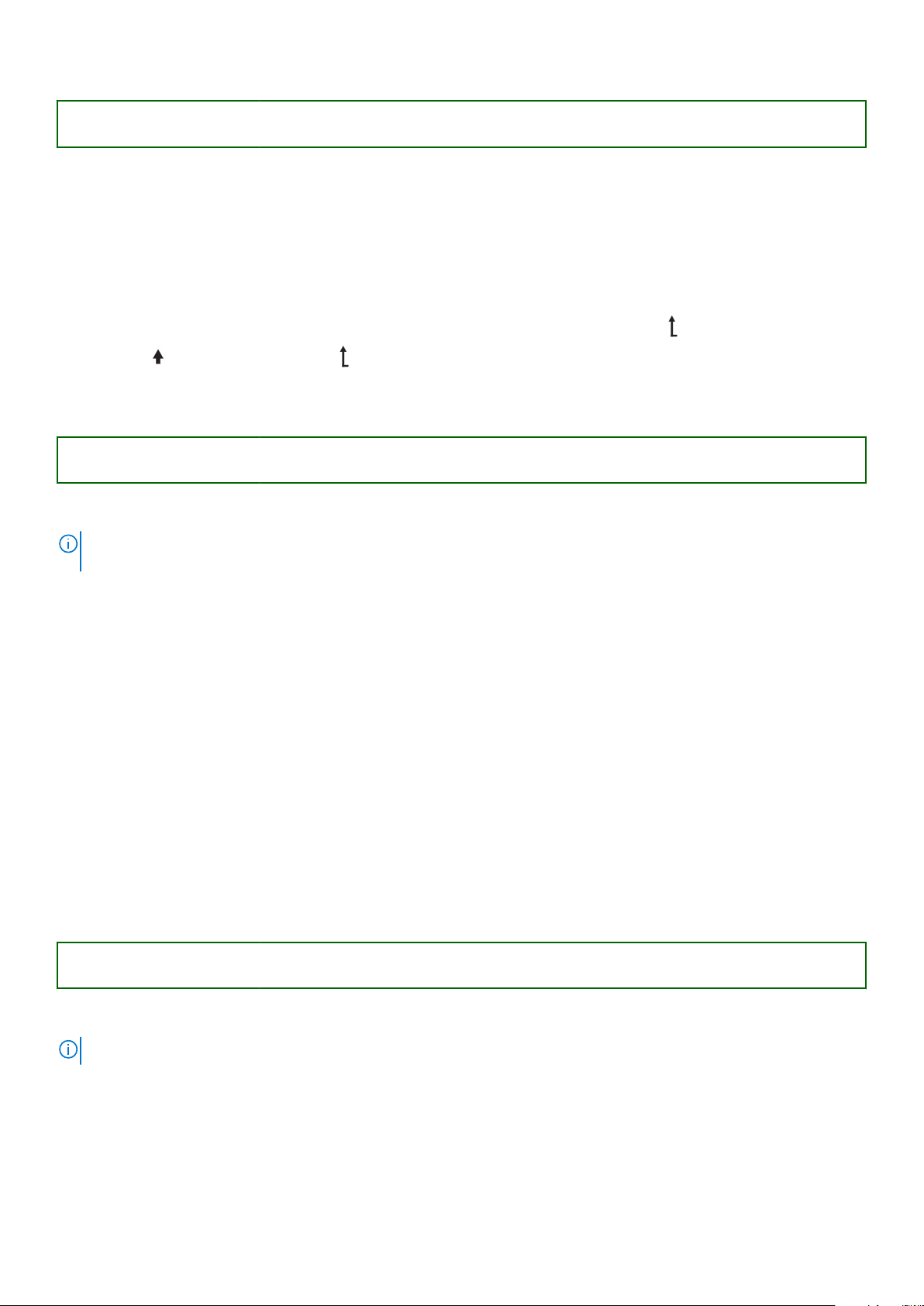
Identifier GUID-185A049A-BCA3-4522-96BC-530612BDE85F
Version 5
Status Translation Validated
Visualización de la pantalla de Inicio
En la pantalla Inicio, se muestra información que puede configurar el usuario sobre el sistema. Esta pantalla aparece durante el
funcionamiento normal del sistema cuando no existen mensajes de estado ni errores. Cuando el sistema se apaga y no hay
errores, la pantalla LCD entra en el modo de espera después de cinco minutos de inactividad. Presione cualquier botón en la
pantalla LCD para encenderla.
1. Para ver la pantalla Home (Inicio), presione uno de los tres botones de navegación (Seleccionar, Izquierda o Derecha).
2. Para ir a la pantalla Home (Inicio) desde otro menú, siga los pasos que se indican a continuación:
Mantenga presionado el botón de navegación hasta que se muestre la flecha hacia arriba
a.
Vaya a con la flecha hacia arriba .
b.
c. Seleccione el icono Home (Inicio).
d. En la pantalla Home (Inicio), presione el botón Select (Seleccionar) para entrar en el menú principal.
.
Identifier
Version 5
Status Translation Validated
GUID-9BF1B889-733A-4493-8FFF-0740951619E2
Menú Setup (Configurar)
NOTA: Cuando seleccione una opción del menú Setup (Configurar), debe confirmar la opción antes de pasar a la acción
siguiente.
Opción Descripción
iDRAC Seleccione DHCP o IP estática para configurar el modo de red. IP estática si está seleccionada, los
campos disponibles son: IP, Subnet (Sub)y Gateway (Gtw). Seleccione Setup DNS para habilitar el
DNS y para ver las direcciones de dominio. Dispone de dos entradas DNS separadas.
Set error
(Establecer
error)
Set home
(Establecer
inicio)
Referencias relacionadas
Menú View (Ver) on page 16
Seleccione SEL para ver mensajes de error en la pantalla LCD en un formato que coincida con la
descripción de la IPMI en el SEL. Esto le permite para que coincida con un mensaje de la pantalla LCD con
una anotación del registro de sucesos del sistema.
Seleccione Simple para mostrar los mensajes LCD de error con una descripción sencilla. Para obtener
más información sobre los mensajes de error, consulte la Dell Event and Error Messages Reference Guide
(Guía de referencia de los mensajes de error y eventos de Dell) en dell.com/esmmanuals.
Seleccione la información predeterminada que se va visualizar en la pantalla de inicio de LCD. Para
obtener más información para visualizar las opciones y los elementos de opción que se pueden establecer
como predeterminados en la pantalla de inicio, consulte .
Identifier
Version 5
Status Translation Validated
GUID-E295E822-98E1-47E4-AC15-E4BC6A656BD0
Menú View (Ver)
NOTA: Cuando seleccione una opción del menú Vista, debe confirmar la opción antes de pasar a la acción siguiente.
Opción Descripción
IP de iDRAC Muestra la direcciones IPv4 o IPv6 para iDRAC8. Las direcciones incluyen DNS primario y secundario
(), puerta, Subred IP) y (IPv6 no tiene subred).
MAC Muestra las direcciones MAC para los dispositivos iDRAC, iSCSI o Red.
16 Descripción general del sistema Dell PowerEdge R630

Opción Descripción
Nombre Muestra el nombre del Host, Modelo o Cadena de usuario del sistema.
Número Muestra la etiqueta de inventario o etiqueta de servicio del sistema.
Alimentación Muestra la salida de potencia del sistema en BTU/h o vatios. El formato de visualización se puede
configurar en el submenú Set home (Establecer inicio) del menú Setup (Configuración).
Temperatura Muestra la temperatura del sistema en grados Celsius o Fahrenheit. El formato de visualización se puede
configurar en el submenú Set home (Establecer inicio) del menú Setup (Configuración).
Identifier GUID-853DFE6E-1655-46E1-AAA7-120EFCF1A4B4
Version 5
Status Translation Validated
Componentes del panel posterior
El panel posterior proporciona acceso a las funciones disponibles en la parte posterior del servidor, tales como el botón de
identificación del sistema, las tomas de fuente de alimentación, los conectores del brazo para tendido de cables, los medios de
almacenamiento iDRAC, los puertos NIC y los puertos USB y VGA. Se puede acceder a la mayoría de los puertos para tarjetas de
expansión desde el panel posterior. Se puede acceder a las unidades de fuente de alimentación de intercambio directo y a las
unidades de disco duro de acceso posterior (si están instaladas) desde el panel posterior.
Identifier
Version 3
Status Translation Validated
GUID-C0B66403-F253-407C-B50C-90391617E03A
Chasis de dos soportes verticales
NOTA: Este solo se aplica a chasis con ocho unidades de disco duro de 2,5 pulgadas.
Ilustración 6. Características del panel posterior (dos tarjetas de expansión PCIe)
Botón de identificación del sistema 2. Conector de identificación del sistema
1.
3. Puerto iDRAC8 Enterprise 4. Ranura de tarjeta de expansión PCIe (tarjeta vertical 1)
5. Conector serie 6. Conector de video
7. Puertos USB (2) 8. Ranura de tarjeta de expansión PCIe (tarjeta vertical 2)
9. Conectores Ethernet (4) 10. Unidad de fuente de alimentación (PSU1)
11. Fuente de alimentación (PSU2)
Tabla 5. Características del panel posterior (dos tarjetas de expansión PCIe)
Elemento Indicador, botón o conector Icono Descripción
1 Botón de identificación del
sistema
Los botones de identificación situados en los paneles frontal y
posterior pueden utilizarse para localizar un sistema concreto
dentro de un rack. Cuando se pulsa cualquiera de estos
botones, el panel LCD situado en el frente y el indicador de
estado del sistema situado en la parte posterior parpadean
hasta que vuelve a pulsarse uno de los botones.
Descripción general del sistema Dell PowerEdge R630 17

Tabla 5. Características del panel posterior (dos tarjetas de expansión PCIe) (continuación)
Elemento Indicador, botón o conector Icono Descripción
Presione para activar y desactivar la ID del sistema. Si el
sistema se detiene durante la POST, mantenga presionado el
botón de ID del sistema durante más de cinco segundos para
abrir el modo de progreso del BIOS.
Para restablecer iDRAC (si no se ha deshabilitado en la
configuración de F2 para iDRAC), manténgalo presionado
durante más de 15 segundos.
2 Conector de identificación del
sistema
3 Puerto iDRAC8 Enterprise Puerto de administración dedicado.
4 Ranura de tarjeta de
expansión PCIe (tarjeta
vertical 1)
5 Conector serie Permite conectar un dispositivo serie al sistema.
6 Conector de video Permite conectar una pantalla VGA al sistema.
7 Puertos USB (2) Permite conectar dispositivos USB al sistema. Los puertos son
8 Ranura de tarjeta de
expansión PCIe (tarjeta
vertical 2)
9 Conectores Ethernet (4) Cuatro conectores NIC de 10/100/1000 Mbps integrados
Permite conectar el ensamblaje del indicador de estado del
sistema opcional a través del brazo de administración de
cables opcional.
NOTA: El puerto solo está disponible para su uso si la
licencia de la iDRAC8 Enterprise está instalada en el
sistema.
Permite conectar una tarjeta de expansión PCIe de perfil bajo.
Consulte la sección Pautas de instalación de las tarjetas de
expansión.
compatibles con USB 3.0.
Permite conectar una tarjeta de expansión PCIe de altura
completa y tres cuartos de longitud. Consulte la sección
Pautas de instalación de las tarjetas de expansión.
o
Cuatro conectores integrados:
● Dos conectores NIC de 10/100/1000 Mbps integrados
● Dos conectores SFP+ de 100 Mbps/1 Gbps/10 Gbps
integrados
o
● Cuatro de 10 Gbps
10 PSU1
11 PSU2
18 Descripción general del sistema Dell PowerEdge R630
● Dos fuentes de alimentación (PSU) de CA de 495 W,
● Dos PSU de CC de 1100 W
● Dos PSU de modo mixto de 750 W
● Dos PSU de CA de 495 W, 750 W o 1100 W
● Dos PSU de CC de 1100 W
● Dos PSU de modo mixto de 750 W
750 W o 1100 W
o
o
o
o

Referencias relacionadas
Pautas para la instalación de tarjetas de expansión on page 116
Identifier GUID-599100D8-EFF9-4961-A285-ACCBA372257D
Version 2
Status Translation Validated
Chasis de tres soportes verticales
NOTA: Esto se aplica a chasis de ocho discos duros de 2,5 pulgadas, 10 x 2,5 pulgadas o 24 x 1,8 pulgadas.
Ilustración 7. Características del panel posterior (tres tarjetas de expansión PCIe)
Botón de identificación del sistema 2. Conector de identificación del sistema
1.
3. Puerto iDRAC8 Enterprise 4. Ranura de tarjeta de expansión PCIe LP (tarjeta vertical 1)
5. Conector serie 6. Ranura de tarjeta de expansión PCIe LP (tarjeta vertical 2)
7. Conector de video 8. Puerto USB (2)
9. Ranura de tarjeta de expansión PCIe LP (tarjeta vertical 3) 10. Conectores Ethernet (4)
11. Fuente de alimentación (PSU1) 12. Fuente de alimentación (PSU2)
Tabla 6. Características del panel posterior (tres tarjetas de expansión PCIe)
Elemento Indicador, botón o conector Icono Descripción
1 Botón de identificación del
sistema
2 Conector de identificación del
sistema
Los botones de identificación situados en los paneles frontal y
posterior pueden utilizarse para localizar un sistema concreto
dentro de un rack.
Sistema con
10/24 unidades
de disco duro
Sistemas con
ocho unidades de
disco duro
Presione para activar y desactivar la ID del sistema. Si el
sistema se detiene durante la POST, mantenga presionado el
botón de ID del sistema durante más de cinco segundos para
abrir el modo de progreso del BIOS.
Para restablecer iDRAC (si no se ha deshabilitado en la
configuración de F2 para iDRAC), manténgalo presionado
durante más de 15 segundos.
Permite conectar el ensamblaje del indicador de estado del
sistema opcional a través del brazo de administración de
cables opcional.
Al presionar alguno de estos botones, el
indicador de estado del sistema de la
parte posterior parpadea hasta que se
vuelve a presionar uno de los botones.
Al presionar alguno de estos botones, el
panel LCD de la parte frontal y el
indicador de estado del sistema de la
parte posterior parpadean hasta que
vuelve a presionarse uno de los botones.
Descripción general del sistema Dell PowerEdge R630 19

Tabla 6. Características del panel posterior (tres tarjetas de expansión PCIe) (continuación)
Elemento Indicador, botón o conector Icono Descripción
3 Puerto iDRAC8 Enterprise Puerto de administración dedicado.
NOTA: El puerto solo está disponible para su uso si la
licencia de la iDRAC8 Enterprise está instalada en el
sistema.
4 Ranura de tarjeta de
expansión PCIe LP (tarjeta
vertical 1)
5 Conector serie Permite conectar un dispositivo serie al sistema.
6 Ranura de tarjeta de
expansión PCIe LP (tarjeta
vertical 2)
7 Conector de video Permite conectar una pantalla VGA al sistema.
8 Puerto USB (2) Permite conectar dispositivos USB al sistema. Los puertos son
9 Ranura de tarjeta de
expansión PCIe LP (tarjeta
vertical 3)
10 Conectores Ethernet (4) Cuatro conectores NIC de 10/100/1000 Mbps integrados
Permite conectar una tarjeta de expansión PCIe LP de perfil
bajo. Consulte la sección Pautas de instalación de las tarjetas
de expansión.
Permite conectar una tarjeta de expansión PCIe LP de perfil
bajo. Consulte la sección Pautas de instalación de las tarjetas
de expansión.
compatibles con USB 3.0.
Permite conectar una tarjeta de expansión PCIe LP. Consulte
la sección Pautas de instalación de las tarjetas de expansión.
o
Cuatro conectores integrados:
● Dos conectores NIC de 10/100/1000 Mbps integrados
● Dos conectores SFP+ de 100 Mbps/1 Gbps/10 Gbps
integrados
o
● Cuatro de 10 Gbps
11 PSU1
12 PSU2
Referencias relacionadas
Pautas para la instalación de tarjetas de expansión on page 116
● Dos fuentes de alimentación (PSU) de CA de 495 W,
750 W o 1100 W
o
● Dos PSU de CC de 1100 W
o
● Dos PSU de modo mixto de 750 W
● Dos PSU de CA de 495 W, 750 W o 1100 W
o
● Dos PSU de CC de 1100 W
o
● Dos PSU de modo mixto de 750 W
20
Descripción general del sistema Dell PowerEdge R630

Identifier GUID-7C7A87CF-08E8-43D0-8489-A73E2CD220DD
Version 9
Status Translation Validated
Indicadores de diagnóstico del panel frontal
NOTA: Los indicadores de diagnóstico están presentes únicamente en sistemas de 10 y 24 unidades de disco duro.
NOTA: Cuando el sistema está apagado, no hay ningún indicador de diagnóstico encendido. Para iniciar el sistema,
enchúfelo en una fuente de alimentación que funcione y presione el botón de encendido.
Tabla 7. Indicadores de diagnóstico
Icono Descripción Estado Acción correctiva
Indicador de
estado
El indicador se ilumina en color azul
fijo si el sistema se encuentra en
buen estado.
El indicador parpadea en color
ámbar:
● Cuando se enciende el sistema.
● Cuando el sistema se encuentra
en espera.
● Si existe alguna condición de
error, por ejemplo, una unidad
de disco duro, una PSU o un
ventilador fallidos.
No es necesario hacer nada.
Verifique el registro de eventos del sistema o los
mensajes del sistema para conocer el problema
específico. Para obtener más información sobre los
mensajes de error, consulte la Guía de referencia de
mensajes de error y eventos de Dell en Dell.com/
openmanagemanuals > Software OpenManage.
El proceso de la POST se interrumpe sin ninguna
salida de video debido a configuraciones de memoria
no válidas. Consulte la sección Obtención de ayuda.
Indicador de
unidad de disco
duro
Indicador
eléctrico
Indicador de
temperatura
Indicador de
memoria
El indicador parpadea en color
ámbar si hay un error de disco
duro.
El indicador parpadea en color
ámbar si el sistema presenta un
error eléctrico (por ejemplo, si el
voltaje está fuera de los valores
aceptables, o si una unidad de
fuente de alimentación [PSU] o un
regulador de voltaje no están en
funcionamiento).
El indicador parpadea en color
ámbar si el sistema presenta un
error térmico (por ejemplo, una
temperatura ambiente fuera de los
valores aceptables o un fallo de un
ventilador).
Si hay un error de memoria, el
indicador muestra una luz
parpadeante de color ámbar.
Consulte el registro de eventos del sistema para
determinar el disco duro que tiene un error. Ejecute
la prueba de diagnóstico en línea correspondiente.
Reinicie el sistema y ejecute los diagnósticos
integrados (ePSA). Si los discos duros están
configurados en un arreglo RAID, reinicie el sistema e
ingrese el programa de utilidad de configuración del
adaptador de host.
Verifique el registro de eventos del sistema o los
mensajes del sistema para conocer el problema
específico. Si se debe a un problema con la PSU,
compruebe el LED de la PSU. Vuelva a colocar la
unidad de fuente de alimentación. Si el problema
persiste, consulte la sección Obtener ayuda.
Asegúrese de que no se dé ninguna de las situaciones
siguientes:
● Un ventilador de enfriamiento se ha quitado o ha
fallado.
● Se ha extraído del Sistema la cubierta, la cubierta
de enfriamiento, el panel de relleno EMI, el
módulo de memoria de relleno o el soporte de
relleno posterior.
● La temperatura ambiente es demasiado elevada.
● El flujo de aire externo está obstruido.
Consulte la sección Obtención de ayuda.
Verifique el registro de eventos del sistema o los
mensajes del sistema para conocer la ubicación de la
memoria fallida. Vuelva a colocar el módulo de
Descripción general del sistema Dell PowerEdge R630 21

Tabla 7. Indicadores de diagnóstico (continuación)
Icono Descripción Estado Acción correctiva
memoria. Si el problema persiste, consulte la sección
Obtener ayuda.
Referencias relacionadas
Obtención de ayuda on page 202
Pautas para la instalación de tarjetas de expansión on page 116
Identifier GUID-D913A428-0E1B-43BE-B607-F2C86F21B2DE
Version 11
Status Translation Validated
Códigos de indicadores de la unidad de disco duro
Cada portaunidades de disco duro tiene un indicador de actividad y un indicador de estado. Los indicadores proporcionan
información sobre el estado actual de la unidad de disco duro. El LED de actividad señala si la unidad de disco duro está en uso
actualmente. El LED de estado señala la condición de alimentación de la unidad de disco duro.
Ilustración 8. Indicadores de la unidad de disco duro
1. Indicador de actividad de la unidad de disco duro
2. Indicador de estado de la unidad de disco duro
3. Unidad de disco duro
NOTA:
Si la unidad de disco duro se encuentra en modo Advanced Host Controller Interface (Interfaz de controladora host
avanzada - AHCI), el indicador de estado (sobre el lado derecho) no se encenderá.
Tabla 8. Códigos de indicadores de la unidad de disco duro
Patrón de los indicadores de estado de la unidad Estado
Parpadea en verde dos veces por segundo Identificación de la unidad o preparación para la extracción.
Apagado Unidad lista para la inserción o extracción
NOTA: El indicador de estado de la unidad permanece apagado
hasta que se inicializan todas las unidades de disco duro una
vez se enciende el sistema. Durante este tiempo, las unidades
no están listas para la inserción ni para la extracción.
Parpadea en verde, en ámbar y a continuación se apaga Error predictivo de la unidad
Parpadea en ámbar cuatro veces por segundo Error de la unidad
22 Descripción general del sistema Dell PowerEdge R630
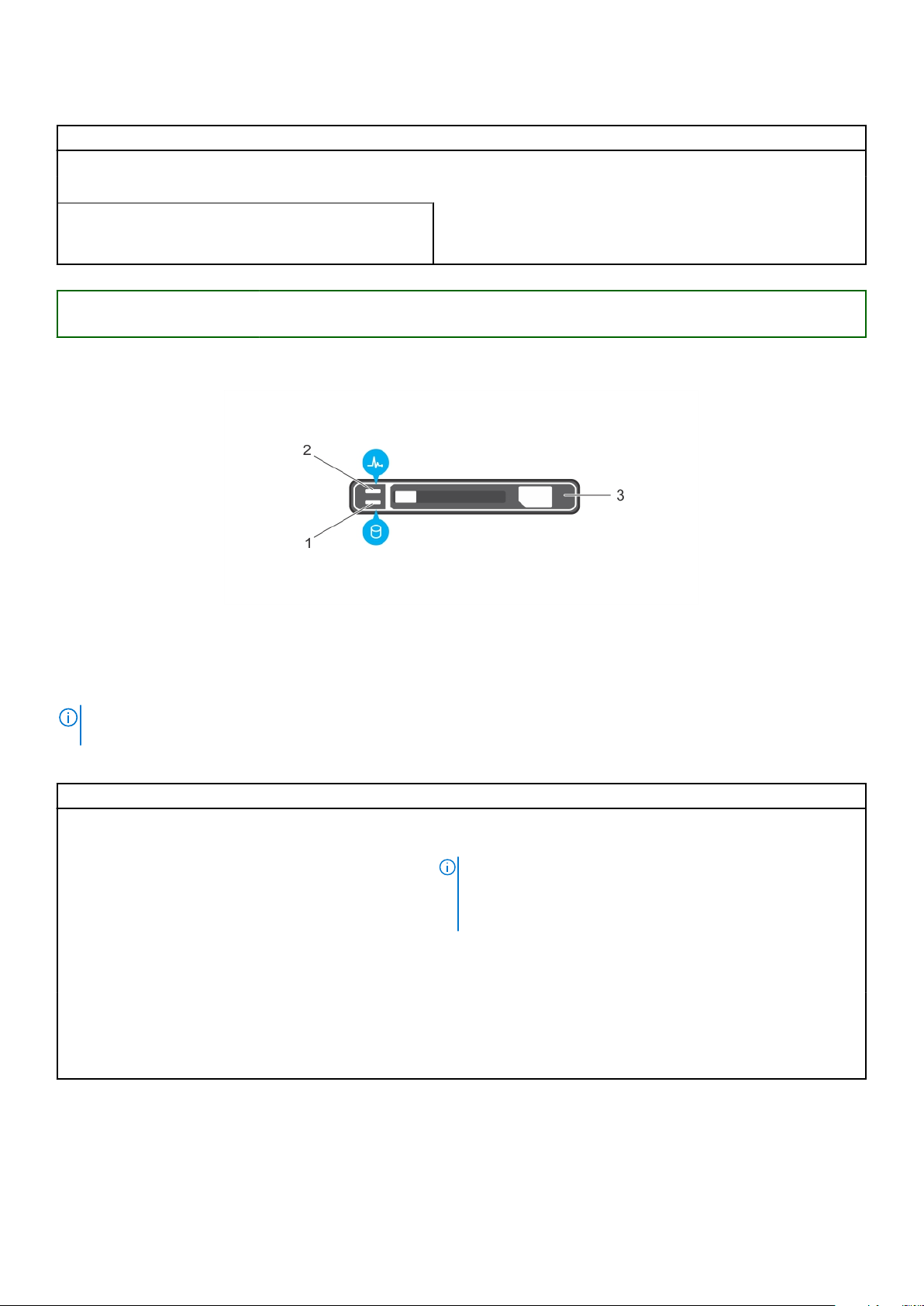
Tabla 8. Códigos de indicadores de la unidad de disco duro (continuación)
Patrón de los indicadores de estado de la unidad Estado
Parpadea en verde lentamente. Regeneración de la unidad
Luz verde fija Unidad en línea
Parpadea en color verde durante tres segundos, en ámbar
durante tres segundos y se apaga después de seis
segundos
Identifier GUID-5E4E9934-74D1-4B9B-A540-55FF42736EC9
Version 1
Status Translation Validated
Regeneración detenida
Códigos de los indicadores de SSD uSATA
Ilustración 9. Indicadores de SSD uSATA
1. Indicador de actividad de SSD uSATA
2. Indicador de estado de SSD uSATA
3. SSD uSATA
NOTA:
Si la SSD se encuentra en modo de Interfaz de controladora host avanzada (Advanced Host Controller Interface -
AHCI), el indicador de estado (en el lado derecho) no funcionará y permanecerá apagado.
Tabla 9. Códigos indicadores de estado de la unidad
Patrón de los indicadores de estado de la unidad Estado
Parpadea en verde dos veces por segundo Identificación de la unidad o preparación para la extracción.
Apagado Unidad lista para la inserción o extracción
NOTA: El indicador de estado de la unidad permanece apagado
hasta que se inicializan todas las unidades de disco duro una
vez se enciende el sistema. Durante este tiempo, las unidades
no están listas para la inserción ni para la extracción.
Parpadea en verde, en ámbar y, a continuación, se apaga Error predictivo de la unidad
Parpadea en ámbar cuatro veces por segundo Error de la unidad
Luz verde fija Unidad en línea
Parpadea en color verde durante tres segundos, en ámbar
durante tres segundos y se apaga después de seis
segundos.
Regeneración anulada
Descripción general del sistema Dell PowerEdge R630 23
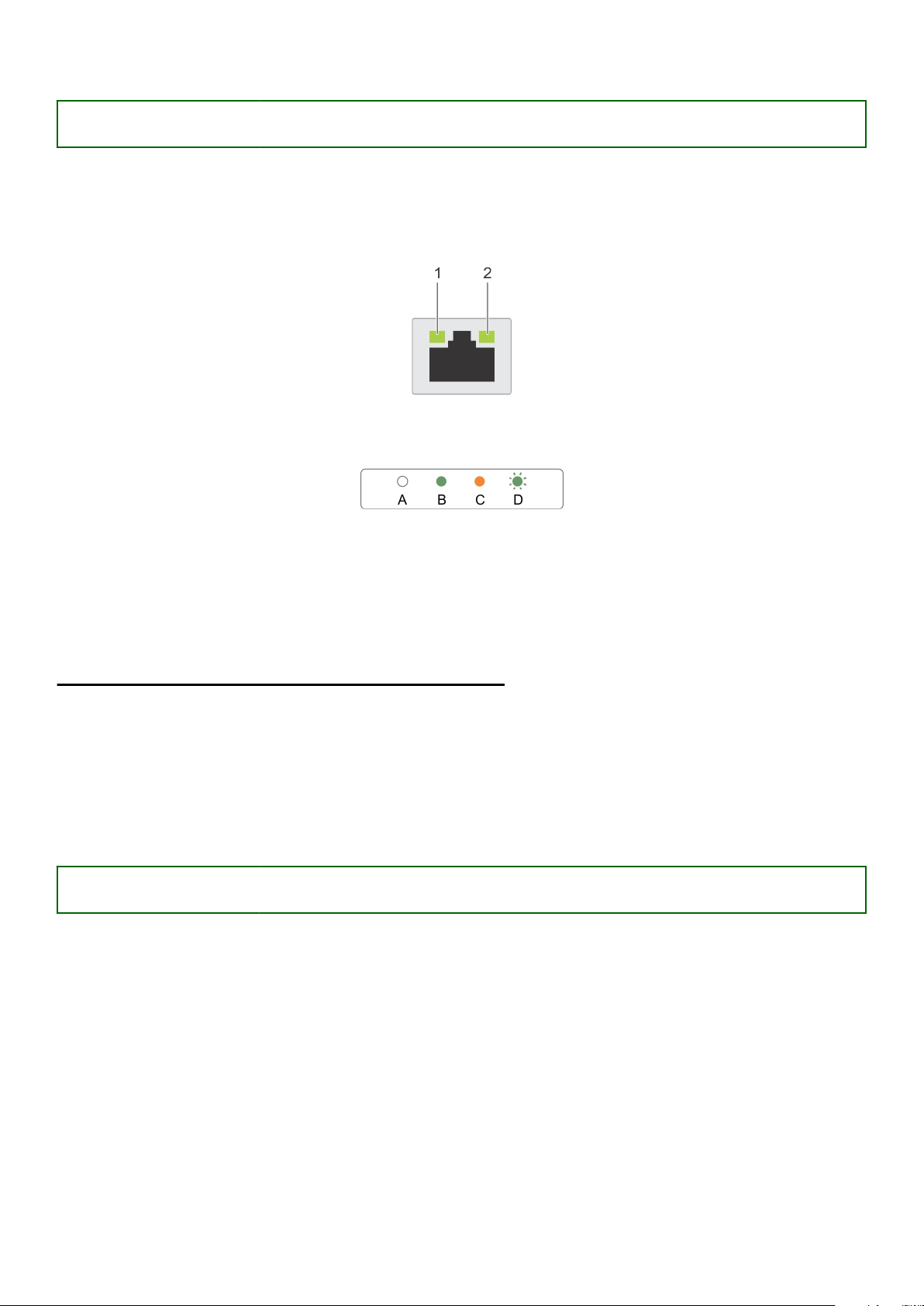
Identifier GUID-18C94A91-F205-4992-A1B2-BA2FF7C0D72E
Version 12
Status Translation Validated
Códigos indicadores de la NIC
el NIC del panel posterior tiene un indicador que proporciona información sobre la actividad de la red y el estado del vínculo. El
indicador LED de actividad señala si la NIC está conectada o no. El LED de vínculo indica la velocidad de la red conectada.
Ilustración 10. Códigos indicadores de la NIC
1. Indicador de enlace
2. Indicador de actividad
Tabla 10. Indicadores de la NIC
Convención Estado Condición
A Los indicadores de actividad y de vínculo
están apagados.
B El indicador de vínculo se ilumina con luz
verde.
C El indicador de enlace emite una luz ámbar La NIC está conectada a una red válida a menos de la
D El indicador de actividad parpadea. verde Se están enviando o recibiendo datos a través de la red.
Identifier GUID-FBD2281B-1608-4FF8-9AFE-4E33BB6FF810
Version 12
Status Translation Validated
La NIC no está conectada a la red.
La NIC está conectada a una red válida a la máxima
velocidad de puerto (1 Gbps o 10 Gbps).
máxima velocidad de puerto.
Códigos indicadores de la fuente de alimentación
Las fuentes de alimentación (PSU) de CA tienen un asa translúcida iluminada que sirve como indicador y las PSU de CC tienen
un LED que sirve como indicador. El indicador muestra si la alimentación está presente o ha fallado.
24
Descripción general del sistema Dell PowerEdge R630
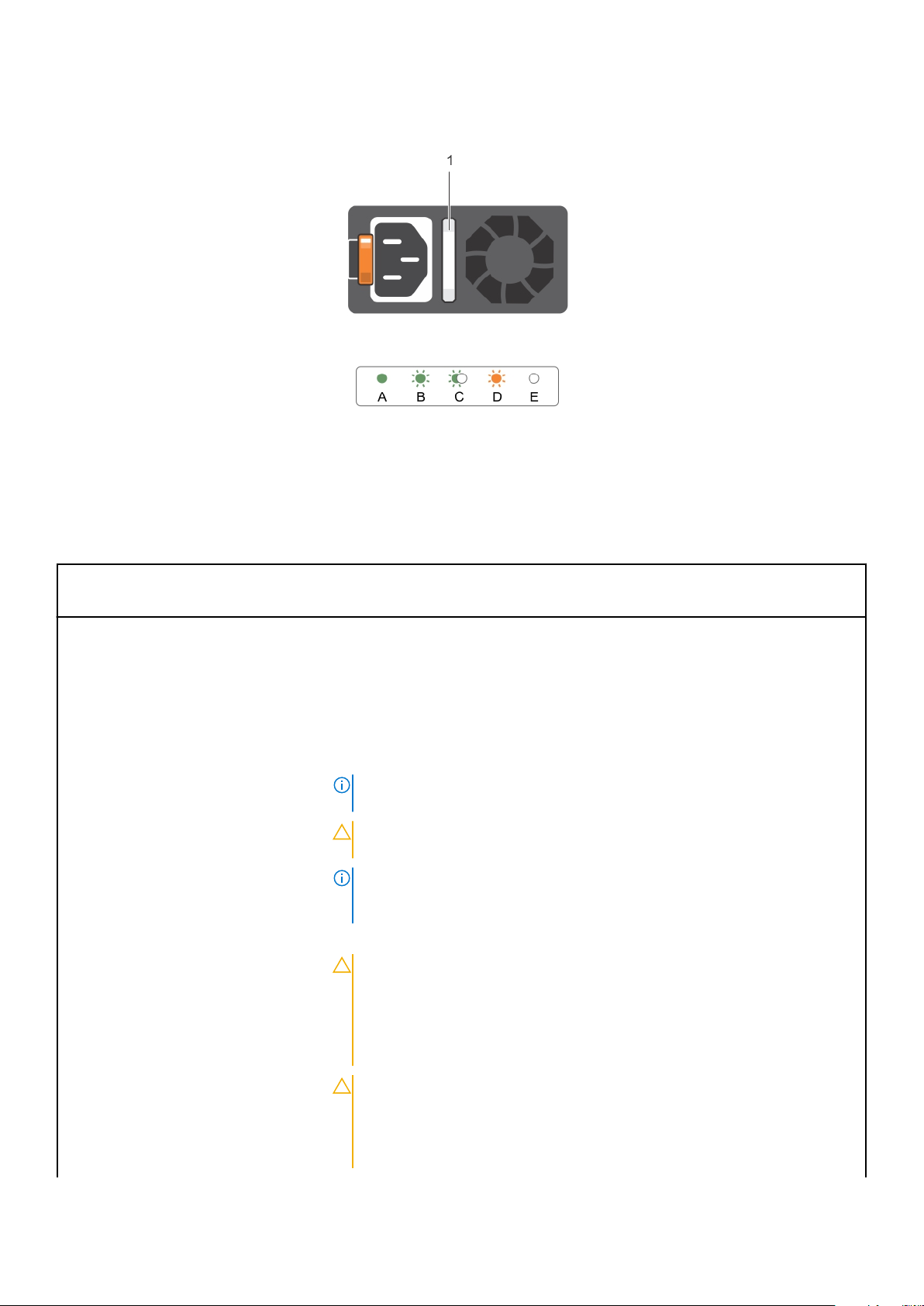
Ilustración 11. Indicador de estado de la unidad de fuente de alimentación de CA
1. Asa/indicador de estado de la PSU de CA
Tabla 11. indicadores de estado de la unidad de fuente de alimentación (PSU) de CA
Convención Patrón de los
indicadores de
alimentación
A Verde Una fuente de alimentación válida está conectada a la unidad de fuente de
B Verde parpadeante Cuando el firmware de la unidad de fuente de alimentación se está actualizando, el
C Verde parpadeante y
después se apaga
D Amarillo parpadeante Indica que existe un problema con la unidad de fuente de alimentación.
Condición
alimentación y la unidad de fuente de alimentación está operativa.
asa de la unidad de fuente de alimentación parpadea en color verde.
Cuando se añade una unidad de fuente de alimentación en activo, el asa de la
unidad de fuente de alimentación parpadea en color verde cinco veces a una
velocidad de 4 Hz y se apaga. Esto indica que hay una discordancia de la PSU
respecto a la eficiencia, el conjunto de funciones, el estado y el voltaje compatible.
NOTA: Asegúrese de que las unidades de fuente de alimentación tienen la
misma capacidad.
PRECAUCIÓN: Para PSU de CA, utilice solo PSU con la etiqueta de
rendimiento de potencia extendida (EPP) situada en la parte posterior.
NOTA: La combinación de unidades de fuente de alimentación de servidores
Dell PowerEdge de generaciones anteriores puede dar lugar a una condición de
discrepancia de CPU o a un error al encender el sistema.
PRECAUCIÓN: Al corregir un error de compatibilidad de la PSU,
reemplace únicamente la PSU con el indicador parpadeante.
Intercambiar la PSU para crear un par coincidente puede dar lugar a un
estado de error y a un apagado inesperado del sistema. Para cambiar de
una configuración de alto rendimiento a una de bajo rendimiento o
viceversa, deberá apagar el sistema.
PRECAUCIÓN: Las PSU de CA admiten voltajes de entrada de 220 V y
110 V con la excepción de las PSU de titanio, que solo admiten 220 V.
Cuando dos PSU idénticas reciben diferentes voltajes de entrada,
pueden provocar tensiones diferentes y producir un error de
compatibilidad.
Descripción general del sistema Dell PowerEdge R630 25

Tabla 11. indicadores de estado de la unidad de fuente de alimentación (PSU) de CA (continuación)
Convención Patrón de los
indicadores de
alimentación
E Apagado La alimentación no está conectada.
Condición
PRECAUCIÓN: Si se utilizan dos PSU, deben ser del mismo tipo y deben
tener la misma alimentación de salida máxima.
PRECAUCIÓN: No se admite la combinación de PSU de CA y CC y, en
caso de combinarlas, se producirá un error de compatibilidad.
Ilustración 12. Indicador de estado de la PSU de CC
1. Indicador de estado de la PSU de CC
Tabla 12. Indicadores de estado de la PSU de CC
Convención Patrón de los
indicadores de
alimentación
A Verde
B Verde parpadeante Cuando se añade una PSU en activo, el indicador de PSU parpadea en color verde.
C Amarillo parpadeante Indica que existe un problema con la unidad de fuente de alimentación.
Condición
Una fuente de alimentación válida está conectada a la unidad de fuente de
alimentación, y la fuente de alimentación se encuentra operativa.
Esto indica que existe una falta de correspondencia de unidad de fuente de
alimentación con respecto a la eficiencia, conjunto de características, estado y
voltaje admitido. Asegúrese de que las unidades de fuente de alimentación tienen
la misma capacidad.
PRECAUCIÓN: Al corregir un error de compatibilidad de la PSU,
reemplace únicamente la PSU con el indicador parpadeante.
Intercambiar la PSU para crear un par coincidente puede dar lugar a un
estado de error y a un apagado inesperado del sistema. Para cambiar
de una configuración de alto rendimiento a una de bajo rendimiento o
viceversa, deberá apagar el sistema.
PRECAUCIÓN: La PSU de CA admite voltajes de entrada de 220 V y
110 V con la excepción de las PSU de titanio, que solo admiten 220 V.
26 Descripción general del sistema Dell PowerEdge R630

Tabla 12. Indicadores de estado de la PSU de CC (continuación)
Convención Patrón de los
indicadores de
alimentación
D Apagado La alimentación no está conectada.
Identifier GUID-B78FC6EE-0A44-41A9-B7BB-18B2285C2528
Version 7
Status Released
Condición
Cuando dos PSU idénticas reciben diferentes voltajes de entrada,
pueden provocar tensiones diferentes y producir una discordancia.
PRECAUCIÓN: Si se utilizan dos PSU, deben ser del mismo tipo y
deben tener la misma alimentación de salida máxima.
PRECAUCIÓN: No se admite la combinación de las PSU de CA y CC y,
en caso de combinarlas, se producirá un error de compatibilidad.
iDRAC Direct LED indicator codes
The iDRAC Direct LED indicator lights up to indicate that the port is connected and is being used as a part of the iDRAC
subsystem.
NOTE: The iDRAC Direct LED indicator does not turn on when the USB port is used in the USB mode.
Figure 13. iDRAC Direct LED indicator codes
1. iDRAC Direct status indicator
The iDRAC Direct LED indicator table describes iDRAC Direct activity when configuring iDRAC Direct by using the management
port (USB XML Import).
Table 13. iDRAC Direct LED indicators
Convention iDRAC Direct LED
indicator pattern
A Green
B Flashing green Indicates file transfer or any operation tasks.
C Green and turns off Indicates that the file transfer is complete.
D Not lit Indicates that the USB is ready to be removed or that a task is complete.
The following table describes iDRAC Direct activity when configuring iDRAC Direct by using your laptop and cable (Laptop
Connect):
Condition
Turns green for a minimum of two seconds to indicate the start and end
of a file transfer.
Descripción general del sistema Dell PowerEdge R630
27

Table 14. iDRAC Direct LED indicator patterns
iDRAC Direct LED indicator pattern Condition
Solid green for two seconds
Flashing green (on for two seconds
and off for two seconds)
Turns off Indicates that the laptop is unplugged.
Identifier GUID-F41B5829-E4D5-4F6C-AD8C-23A0EC8B33D2
Version 6
Status Translation Validated
Indicates that the laptop is connected.
Indicates that the laptop connected is recognized.
Códigos de los indicadores de Quick Sync (Sincronización rápida)
Ilustración 14. Códigos de los indicadores de Quick Sync (Sincronización rápida)
1. Indicador de estado de sincronización rápida
2. Botón de activación de sincronización rápida
Tabla 15. Códigos de los indicadores de Quick Sync (Sincronización rápida)
Patrón de los indicadores de alimentación Estado
Parpadeo lento
Fijo Indica que la sincronización rápida está lista para transferencia.
Parpadea tres veces rápidamente y luego se apaga Indica que la sincronización rápida está desactivada desde
Parpadea constantemente cuando el dispositivo móvil toca
la antena
Parpadea rápidamente cinco veces y, a continuación, se
apaga durante un segundo cuando se presiona el botón de
activación. Este patrón se repite hasta que se presiona el
botón de activación de nuevo.
Apagado Indica que la función Sincronización rápida se apaga. Utilice el
Indica que la sincronización rápida está esperando para
configurarse desde iDRAC.
iDRAC.
Indica actividad de transferencia de datos.
Indica que el hardware Quick Sync no está respondiendo
adecuadamente. Vuelva a colocar el bisel. Si el problema persiste,
consulte la sección Obtención de ayuda.
botón de activación para activarla. Si al presionar el botón de
activación las luces LED no se encienden, indica que la
alimentación no se llega al bisel de la sincronización rápida.
NOTA: Por motivos de seguridad, Quick Sync se apaga
después de 30 segundos de inactividad, una vez que se haya
presionado el botón de activación. Cuando se agote el tiempo
de espera, se espera que el usuario presione el botón de
activación de nuevo para activar Quick Sync.
28 Descripción general del sistema Dell PowerEdge R630
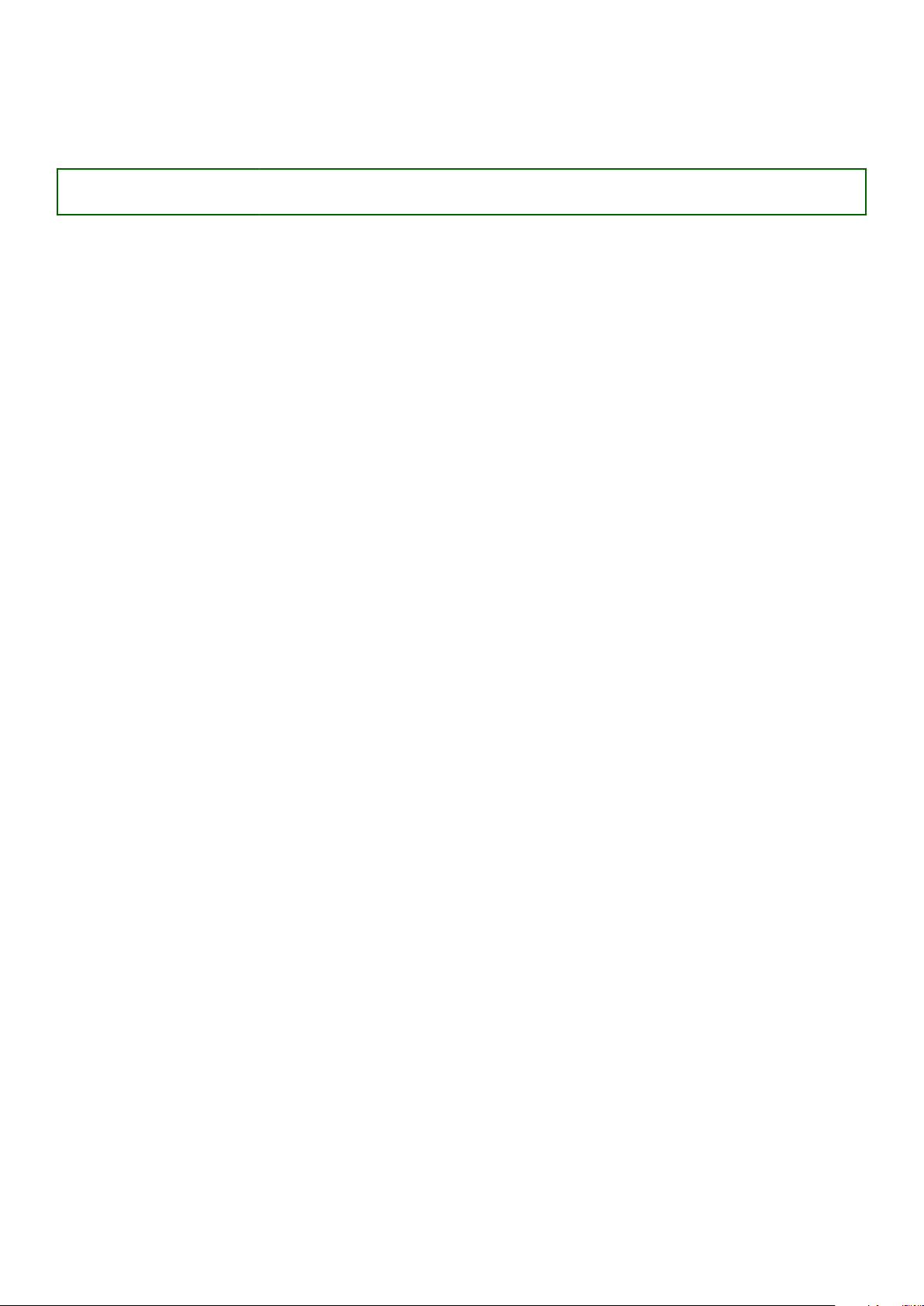
Referencias relacionadas
Obtención de ayuda on page 202
Identifier GUID-86B603BB-113C-45E2-B765-11AA1C626BE2
Version 15
Status Translation Validated
Ubicación de la etiqueta de servicio en el sistema
El sistema se identifica mediante un código de servicio rápido y un número de etiqueta de servicio únicos. El código de servicio
rápido y la etiqueta de servicio se encuentran en la parte frontalposterior del sistema, al tirar de la etiqueta de información. De
forma alternativa, puede que esta información se encuentre en un adhesivo en el chasis del sistema. Dell utiliza esta información
para dirigir las llamadas de asistencia al personal correspondiente.
Descripción general del sistema Dell PowerEdge R630 29

Identifier GUID-D2CFC267-94F6-4A0C-B813-2EC7A31EE8C6
Version 28
Status Translation Validated
Recursos de documentación
En esta sección se proporciona información sobre los recursos de documentación para el sistema.
Para ver el documento que aparece en la tabla de recursos de documentación, realice lo siguiente:
● En el sitio web de soporte de Dell EMC:
1. Haga clic en el vínculo de documentación que se proporciona en la columna Ubicación de la tabla.
2. Haga clic en el producto necesario o la versión del producto necesaria.
NOTA: Para localizar el nombre y modelo del producto, consulte la parte frontal del sistema.
3. En la página de Soporte para productos, haga clic en Manuales y documentos.
● Mediante los motores de búsqueda, realice lo siguiente:
○ Escriba el nombre y la versión del documento en el cuadro de búsqueda.
Tabla 16. Recursos de documentación adicional para el sistema
Tarea Documento Ubicación
2
Configuración del
sistema
Configuración del
sistema
Para obtener más información
sobre la instalación y sujeción del
sistema en un rack, consulte la
Guía de instalación del riel incluida
con su solución de rack.
Para obtener información acerca
de la configuración del sistema,
consulte el documento Guía de
introducción enviado con el
sistema.
Para obtener más información
sobre las funciones de la iDRAC, la
configuración y el registro en la
iDRAC, y la administración del
sistema de forma remota, consulte
Dell Remote Access Controller
User's Guide (Guía del usuario de
Integrated Dell Remote Access
Controller).
Para obtener más información para
entender los subcomandos del
administrador de controladora de
acceso remoto (RACADM) y las
interfaces de RACADM
compatibles, consulte la Guía de la
CLI de RACADM para iDRAC.
Para obtener más información
acerca de Redfish y el protocolo,
los esquemas compatibles y la
creación de eventos de Redfish
implementados en la iDRAC,
consulte la guía de API de Redfish.
www.dell.com/poweredgemanuals
www.dell.com/poweredgemanuals
30 Recursos de documentación
